 নিরাপত্তা এবং স্মার্ট হোম
নিরাপত্তা এবং স্মার্ট হোম
LS-10 নেটওয়ার্ক মডিউল কনফিগারেশন
নির্দেশনা


WeBLS-10/LS-20/BF-210 এর জন্য eHome নেটওয়ার্ক মডিউল কনফিগারেশন গাইড
ভূমিকা
WeBeHome অ্যালার্মবক্স LS-10/LS-20/LS-30 এর জন্য একটি শক্তিশালী ক্লাউড-ভিত্তিক পরিষেবা৷ ক্লাউড পরিষেবা ব্যবহার করে আপনি আইফোন, আইপ্যাড, এবং অ্যান্ড্রয়েড অ্যাপের মাধ্যমে আপনার সমাধান নিয়ন্ত্রণ এবং নিরীক্ষণ করতে পারেন পাশাপাশি ক web আপনার সমাধান প্রশাসনের জন্য পোর্টাল।
একটি আইপি সংযোগ স্থানীয় নেটওয়ার্ক মডিউল থেকে খোলা হয় WeBইন্টারনেটের মাধ্যমে eHome যার 2টি অত্যন্ত গুরুত্বপূর্ণ অ্যাডভান রয়েছেtages:
- LS-10/LS-20/LS-30-এর সাথে তাৎক্ষণিকভাবে সংযোগ করা সম্ভব নয় এবং হওয়া উচিতও নয় কারণ নেটওয়ার্ক অ্যাডাপ্টার আগত সংযোগগুলি গ্রহণ করার জন্য কনফিগার করা হয়নি এবং এটি একটি ফায়ারওয়ালের পিছনে স্থাপন করা উচিত।
- স্থানীয় নেটওয়ার্ক মডিউল নিজেকে সংযুক্ত করে WeBeHome যা পোর্ট ফরওয়ার্ডিং নিয়মের সাথে ফায়ারওয়াল কনফিগার করার প্রয়োজনীয়তাকে সরিয়ে দেয় এবং রাউটারের সর্বজনীন আইপি পরিবর্তিত হলে বা বক্সটিকে একটি নতুন অবস্থানে স্থানান্তরিত করা হলে তাতে কিছু যায় আসে না।
নিরাপত্তার কারণে আমরা দৃঢ়ভাবে সুপারিশ করছি যে নেটওয়ার্ক মডিউল/বক্স একটি ফায়ারওয়াল/রাউটারের পিছনে রাখা হয়েছে যাতে কেউ ইন্টারনেট থেকে এটিতে পৌঁছাতে না পারে।
বর্তমানে বেশিরভাগ রাউটারে একটি অন্তর্নির্মিত ফায়ারওয়াল রয়েছে এবং স্থানীয় নেটওয়ার্ক ইন্টারনেট থেকে আলাদা করা আছে তাই ডিফল্টরূপে নিরাপত্তা সমাধান নেটওয়ার্ক মডিউলে পৌঁছানো সম্ভব হবে না।
যখন একটি বাক্স সংযুক্ত করা হয় WeBeHome এর মাধ্যমে সেটিংসের সব পরিবর্তন করা উচিত WeBeHome ব্যবহারকারী ইন্টারফেস. বাক্সে সরাসরি সেটিংস পরিবর্তন করলে অপ্রত্যাশিত এবং অবাঞ্ছিত আচরণ হতে পারে। CMS1 ফিল্ড এবং CMS রিপোর্টিং সেটিংস কখনই পরিবর্তন না করা বিশেষভাবে গুরুত্বপূর্ণ।
নেটওয়ার্ক মডিউল কনফিগারেশন
LS-10 এবং LS-20-এর একটি BF-210 নেটওয়ার্ক মডিউল বাক্সে অন্তর্ভুক্ত রয়েছে। (LS-30-এর জন্য BF-210 বা BF-450-এর মতো একটি বাহ্যিক নেটওয়ার্ক মডিউল প্রয়োজন)
ধাপ 1: প্লাগ ইন করুন এবং পাওয়ার আপ করুন
প্রথমে, LS-10/LS20/BF-210 এবং আপনার রাউটারের মধ্যে নেটওয়ার্ক কেবল লাগান।
তারপর অ্যালার্মবক্সে পাওয়ার প্লাগ ইন করুন।
ধাপ 2: নেটওয়ার্কে নেটওয়ার্ক মডিউল খুঁজুন
VCOM সফ্টওয়্যারটি ইনস্টল করুন এবং শুরু করুন। (অধ্যায় 4 এ VCOM এর বিকল্প পদ্ধতি দেখুন)
এটি এখান থেকে ডাউনলোড করা যাবে https://webehome.com/download/BF-210_vcom_setup.rar
যদি তালিকায় কোনও ডিভাইস উপস্থিত না হয় তবে এটি কীভাবে খুঁজে পাবেন তার কিছু টিপ এখানে রয়েছে৷
ক LS-10/LS-20/BF-210-এর লিংক LED জ্বলছে বা ফ্ল্যাশ করছে কিনা দেখে নিন
খ. আবার অনুসন্ধান করার চেষ্টা করুন
গ. আপনার নিজের কম্পিউটারে ফায়ারওয়াল ইত্যাদি নিষ্ক্রিয় করুন (কনফিগারেশনের পরে অবিলম্বে তাদের সক্রিয় করতে মনে রাখবেন)
দ্রষ্টব্য: কিছু ক্ষেত্রে, অনুসন্ধান করার সময় VCOM হ্যাং হয়ে যায়, তারপর "আইপি দ্বারা অনুসন্ধান" ব্যবহার করার চেষ্টা করুন এবং আপনার নেটওয়ার্কের মধ্যে একটি ছোট পরিসর দিন৷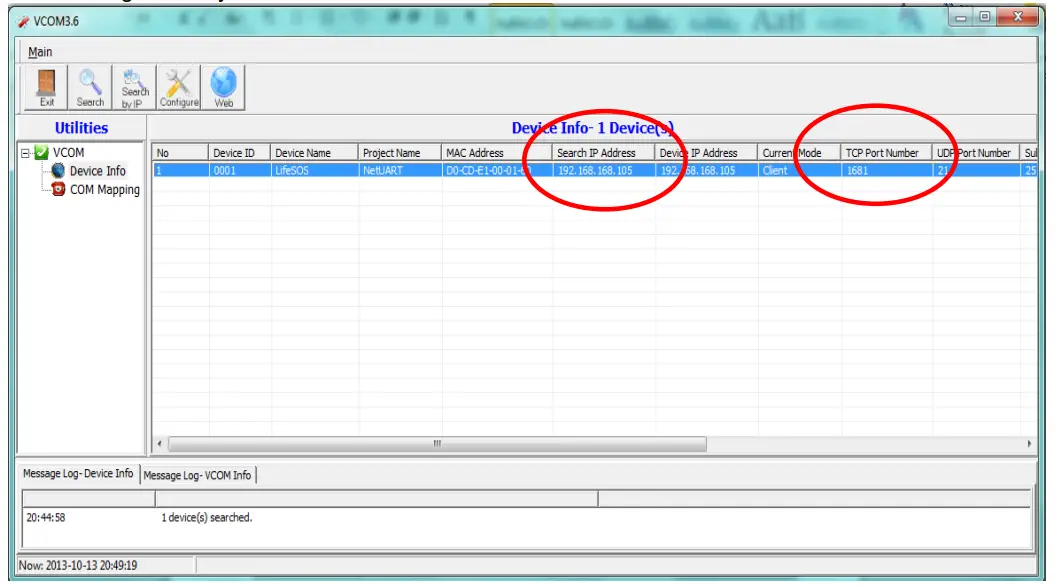
ধাপ 3 - নেটওয়ার্ক মডিউলে ব্রাউজার খুলুন
নেটওয়ার্ক মডিউলে VCOM তালিকায় TCP পোর্ট নম্বর হিসাবে পোর্ট 80 না থাকলে এটি কাজ করবে।
এ ক্লিক করুন WEB VCOM এ বোতাম এবং ইন্টারনেট এক্সপ্লোরার একটি লগইন উইন্ডো দিয়ে খুলবে অথবা লগইন উইন্ডো খুলতে সরাসরি ইন্টারনেট এক্সপ্লোরারে আইপি-ঠিকানা লিখবে।
VCOM-এ কনফিগার বোতামটি ব্যবহার করবেন না কারণ এটি সঠিক মান দেখাবে না বা সঠিক আপডেট করবে না।
প্রমিত ব্যবহারকারীর নাম হল “অ্যাডমিন” সাথে পাসওয়ার্ড” অ্যাডমিন
নেটওয়ার্ক মডিউলে TCP-পোর্ট 80 হলে বিশেষ হ্যান্ডলিং
নেটওয়ার্ক মডিউলে অ্যাক্সেস সক্ষম করতে, প্রথমে VCOM সফ্টওয়্যার ব্যবহার করে TCP পোর্ট পরিবর্তন করতে হবে। VCOM এ তালিকায় নেটওয়ার্ক মডিউল নির্বাচন করুন এবং তারপর কনফিগার ক্লিক করুন।
পোর্ট নম্বরটি 1681 এ পরিবর্তন করুন এবং নেটওয়ার্ক মডিউলটি পুনরায় চালু করুন (অন্য কোনো সেটিংস পরিবর্তন না করে)
প্রমিত ব্যবহারকারীর নাম হল "অ্যাডমিন" পাসওয়ার্ড "অ্যাডমিন" সহ
নেটওয়ার্ক মডিউলটি পুনরায় চালু হলে a ব্যবহার করে এটি অ্যাক্সেস করা সম্ভব হবে web ব্রাউজার
ধাপ 4 - অ্যাডমিনিস্ট্রেটর সেটিংস পৃষ্ঠা
"প্রশাসক সেটিং" পৃষ্ঠাটি খুলুন এবং "আইপি কনফিগার" চেক করুন, এটি ডিএইচসিপিতে সেট করুন
অ্যাডমিনিস্ট্রেটর সেটিং
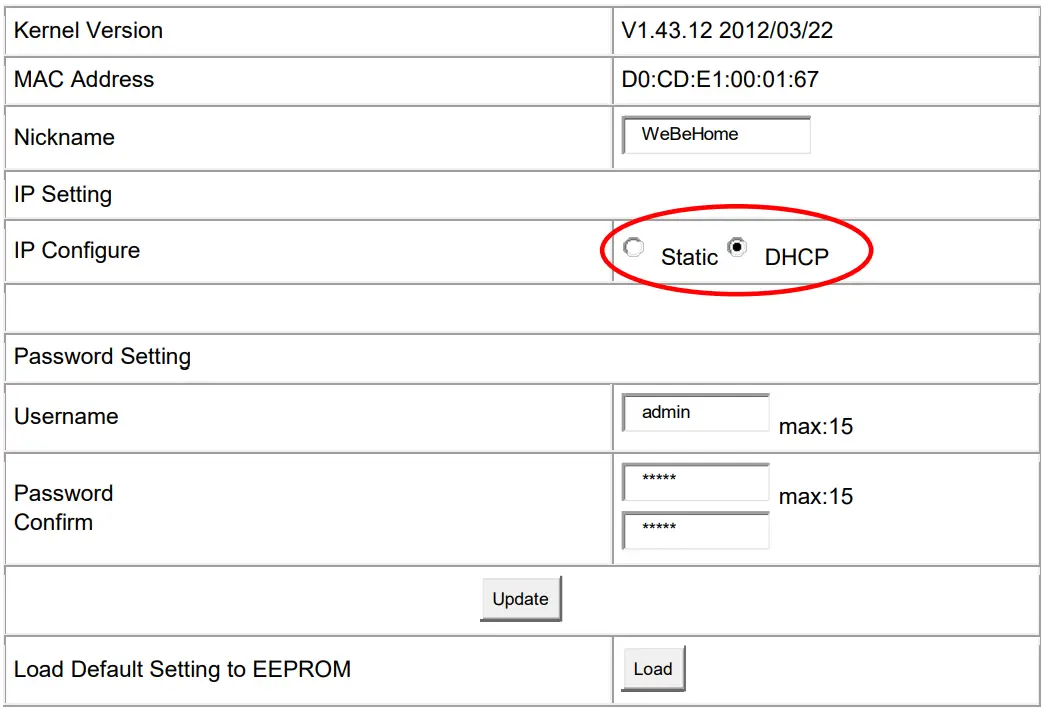
গুরুত্বপূর্ণ - "আইপি কনফিগার" পরিবর্তন করুন শুধুমাত্র ইন্টারনেট এক্সপ্লোরার ব্যবহার করেই কাজ করে। ফ্যাক্টরি ডিফল্ট হল DHCP এবং তাই সাধারণত এটি পরিবর্তন করার প্রয়োজন হয় না। কিন্তু যদি কোন কারণে এটি পরিবর্তন করার প্রয়োজন হয় তবে ব্যবহারকারীর ইন্টারফেস শুধুমাত্র ইন্টারনেট এক্সপ্লোরারে সঠিকভাবে কাজ করে।
ধাপ 5-টিসিপি মোড পৃষ্ঠা
"TCP মোড" পৃষ্ঠাটি খুলুন এবং নীচের ছবি অনুযায়ী সেটিংস পরিবর্তন করুন এবং নেটওয়ার্ক মডিউল তারপর ক্লাস্টার001 এর সাথে একটি সংযোগ তৈরি করবে।web80 পোর্টে ehome.com। গুরুত্বপূর্ণ মান হল "ক্লায়েন্ট" পোর্ট ব্যবহার করে "1681" দূরবর্তী সার্ভারে "ক্লাস্টার001।webehome.com”
এইগুলি সঠিকভাবে সেট করা না থাকলে, এটি সংযোগ করতে সক্ষম হবে না WeBeHome.
টিসিপি নিয়ন্ত্রণ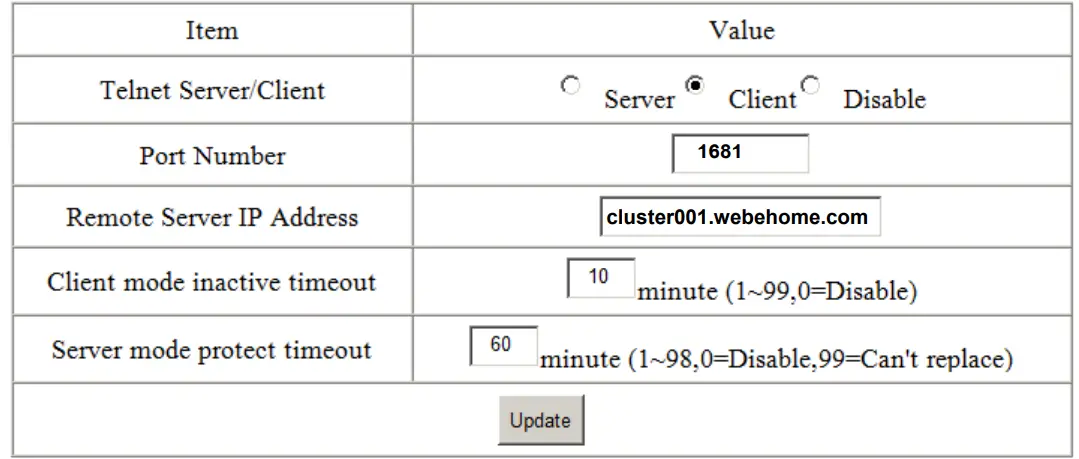
পরিবর্তনগুলি সংরক্ষণ করতে "আপডেট" ক্লিক করুন এবং তারপরে "রিসেট" এ ক্লিক করুন এবং নতুন সেটিংস ব্যবহার করা হবে৷
ধাপ 6 - শক্তিশালী সুপারিশ: ব্যবহারকারীর নাম এবং পাসওয়ার্ড পরিবর্তন করুন
সর্বদা একটি ঝুঁকি থাকে যে অ-অনুমোদিত লোকেরা আপনার বক্সে অ্যাক্সেস পাওয়ার চেষ্টা করে
তাই ডিফল্ট ব্যবহারকারীর নাম এবং পাসওয়ার্ড "প্রশাসক সেটিং" উইন্ডোর অধীনে পরিবর্তন করা যেতে পারে।
দয়া করে একটি 8-সংখ্যার ব্যবহারকারীর নাম এবং একটি 8-সংখ্যার পাসওয়ার্ড ব্যবহার করুন৷ এলোমেলো ক্রমে বড় হাতের অক্ষর, ছোট হাতের অক্ষর এবং সংখ্যাগুলিকে একত্রিত করুন।
সম্পন্ন
ধাপ 5 সম্পন্ন হলে, IP ঠিকানা স্বয়ংক্রিয়ভাবে সেট হয়ে যায় এবং নেটওয়ার্ক সংযোগে DHCP সমর্থন না থাকা পর্যন্ত বিভিন্ন গ্রাহক সাইটে ইউনিট ইনস্টল করার সময় কোনো পুনর্বিন্যাস করার প্রয়োজন হয় না।
ফিক্সড আইপি এবং/অথবা পোর্ট 80 সহ বিকল্প কনফিগারেশন
একটি বিকল্প কনফিগারেশন আছে যেখানে নেটওয়ার্ক অ্যাডাপ্টার স্থানীয় নেটওয়ার্কে নির্দিষ্ট আইপি ঠিকানা ব্যবহার করে।
এই ধরনের কনফিগারেশন কিছু সম্ভাব্য সমস্যা দূর করে কিন্তু নেটওয়ার্ক অ্যাডাপ্টার অন্য নেটওয়ার্কে সরানো হলে বা রাউটারটি ভিন্ন নেটওয়ার্ক সেটিংস সহ একটিতে প্রতিস্থাপিত হলে পরিবর্তন করতে হবে।
আমরা লক্ষ্য করেছি যে DNS ফাংশন কিছু রাউটারের জন্য কাজ করে না যদি না স্ট্যাটিক আইপি এবং একটি পাবলিক DNS ব্যবহার করা হয় (যেমন Google DNS 8.8.8.8)
নেটওয়ার্ক মডিউলের ডায়নামিক আইপি থেকে স্ট্যাটিক আইপিতে পরিবর্তন করতে, ডিএইচসিপি থেকে স্ট্যাটিক আইপিতে পরিবর্তন করুন:
– IP ঠিকানা = আপনার স্থানীয় নেটওয়ার্কে একটি IP যা বিনামূল্যে এবং DHCP ব্যবধানের বাইরে
- সাবনেট মাস্ক = আপনার স্থানীয় নেটওয়ার্কের সাবনেট, সাধারণত 255.255.255.0
- গেটওয়ে = আপনার রাউটারের আইপি
– DNS = Google পাবলিক DNS 8.8.8.8 ব্যবহার করুন
- সংযোগ পোর্ট নম্বর: 1681 এর পরিবর্তে, পোর্ট 80 ব্যবহার করা যেতে পারে
Example: IP ঠিকানা এবং গেটওয়ে আপনার নেটওয়ার্কের সাথে সামঞ্জস্য করা প্রয়োজন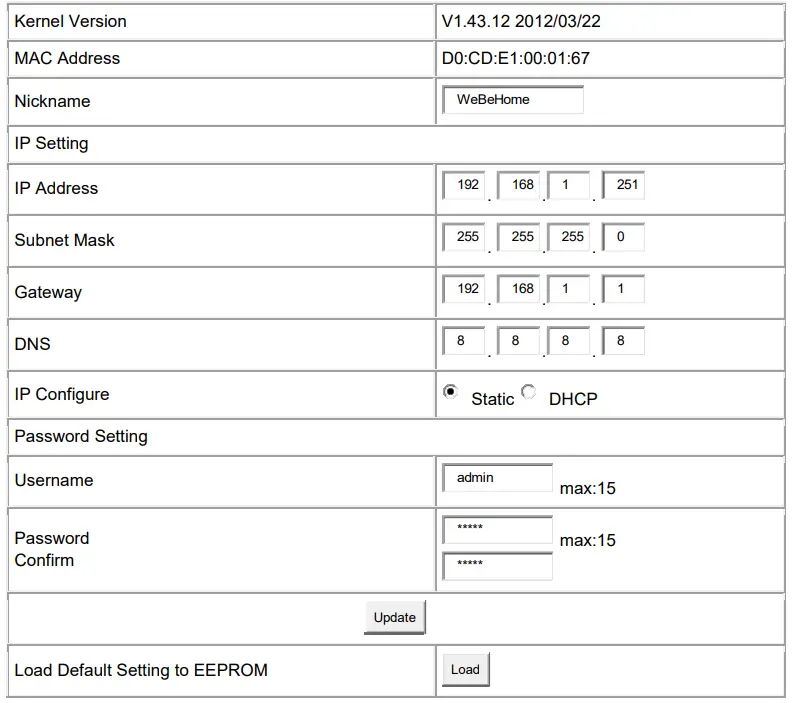
নেটওয়ার্ক মডিউল খুঁজে পেতে একটি বিকল্প পদ্ধতি
VCOM নেটওয়ার্ক মডিউল খুঁজে না পেলে বা আপনার কম্পিউটারে VCOM চালানো সম্ভব না হলে ব্যবহার করতে হবে।
নেটওয়ার্ক মডিউলের আইপি ঠিকানা খুঁজে পেতে একটি আইপি স্ক্যানার সফ্টওয়্যার ব্যবহার করুন।
এটি এমন সফটওয়্যার যা উইন্ডোজে কাজ করে https://www.advanced-ip-scanner.com/ 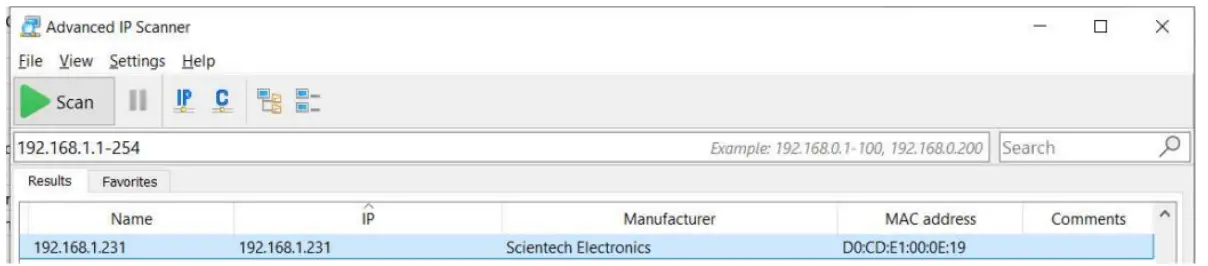
ম্যাক এবং লিনাক্সের জন্য অনুরূপ সফ্টওয়্যার পাওয়া যাবে।
নেটওয়ার্ক মডিউলের জন্য MAC ঠিকানা "D0:CD" দিয়ে শুরু হয়
খোলা a web ব্রাউজার আইপির দিকে যা দেখানো হয়েছে। এই ক্ষেত্রে এটি উন্মুক্ত করা উচিত http://192.168.1.231
অধ্যায় 4 এ ধাপ 4 দিয়ে চালিয়ে যান।
FAQ
- "কোন নতুন বেস ইউনিট পাওয়া যায়নি!" প্রদর্শিত হয় web পৃষ্ঠা "গ্রাহকের কাছে নতুন বক্স যোগ করুন"
এই বার্তাটি প্রদর্শিত হয় যখন:
• নতুন LS-10/LS-20/LS-30 এর সাথে সংযুক্ত নয়৷ WeBeHome (নীচের কারণগুলি দেখুন)
• আপনার কম্পিউটার নেটওয়ার্ক মডিউল হিসাবে একই পাবলিক IP ঠিকানা থেকে ইন্টারনেটের সাথে সংযুক্ত নয়৷ প্রাক্তন জন্যampলে, যদি আপনি LS-10/LS20/LS-30 জোড়া করার সময় অন্য কোথাও অবস্থান করেন বা আপনি যদি মোবাইল ইন্টারনেট ব্যবহার করেন এবং বক্স একটি নির্দিষ্ট ইন্টারনেট সংযোগ ব্যবহার করেন - আমার একটি থমসন TG799 রাউটার আছে
কিছু কারণে, রাউটার Thomson TG799 কখনও কখনও নেটওয়ার্ক মডিউলে একটি IP ঠিকানা বরাদ্দ করে না। যদি এটি ঘটে তবে আপনাকে নেটওয়ার্ক মডিউলে একটি নির্দিষ্ট আইপি ঠিকানা সেট করতে হবে। অধ্যায় 3 এ যান, একটি বিকল্প কনফিগারেশন, এবং নীচের মানগুলি ব্যবহার করুন৷
কলাম আইপি ঠিকানা সম্ভবত 0.0.0.0 সেট করা আছে। আপনি যদি রাউটারের ডিফল্ট সেটআপ ব্যবহার করেন এবং ম্যানুয়ালি কনফিগার করা কোনো ডিভাইস না থাকে, তাহলে আপনি সেট করতে পারেন:
আইপি ঠিকানা: 192.168.1.60
সাবনেট মাস্ক: 255.255.255.0
গেটওয়ে: 192.168.1.1
DNS 8.8.8.8 - অ্যালার্ম সংযুক্ত করা হয়েছে কিন্তু এখন অফলাইনে আছে৷ WeBeHome
নেটওয়ার্ক সংযোগ সম্ভবত কোনো কারণে হারিয়ে গেছে (ইন্টারনেট ডিফল্টরূপে 100% স্থিতিশীল নয়)। নিম্নলিখিত চেষ্টা করুন:
ক) নেটওয়ার্ক মডিউল পুনরায় চালু করুন
- LS-10 এর জন্য: পাওয়ার ক্যাবলটি আনপ্লাগ করুন। প্রায় 20 সেকেন্ড অপেক্ষা করুন এবং তারপর আবার পাওয়ার কেবলটি আবার প্লাগ করুন।
- LS-20-এর জন্য: LS-20-এ পাওয়ার ক্যাবল আনপ্লাগ করুন এবং LS-20-এর পিছনের BAT বোতাম টিপুন। প্রায় 20 সেকেন্ড অপেক্ষা করুন এবং তারপরে পাওয়ার কেবলটি আবার প্লাগ করুন এবং কয়েক মিনিট অপেক্ষা করুন
- BF-210/BF-450 এর জন্য: অ্যালার্মবক্স LS-30-এ যাওয়া তারের প্লাগ খুলে দিন। প্রায় 20 সেকেন্ড অপেক্ষা করুন এবং তারপরে কেবলটি আবার প্লাগ করুন এবং কয়েক মিনিট অপেক্ষা করুন
খ) নেটওয়ার্ক মডিউল এবং আপনার রাউটার পুনরায় চালু করুন
- LS-10 এর জন্য: পাওয়ার ক্যাবলটি আনপ্লাগ করুন।
- LS-20-এর জন্য: LS-20-এ পাওয়ার ক্যাবল আনপ্লাগ করুন এবং LS-20-এর পিছনের BAT বোতাম টিপুন।
- BF-210/BF-450 এর জন্য: অ্যালার্মবক্স LS-30-এ যাওয়া তারের প্লাগ খুলে দিন।
- আপনার রাউটারে পাওয়ার আনপ্লাগ করুন এবং প্রায় 20 সেকেন্ড অপেক্ষা করুন।
- রাউটারে পাওয়ার আবার প্লাগ করুন এবং প্রায় 5 মিনিট অপেক্ষা করুন যাতে রাউটার আবার অনলাইন হতে পারে।
- LS-10/LS-20/BF-210/BF-450 আবার প্লাগ করুন এবং তারপর কয়েক মিনিট অপেক্ষা করুন
গ) আপনার কম্পিউটারে LS-10/LS-20/BF-210/BF-450-এ যায় এমন নেটওয়ার্ক কেবলটি সংযুক্ত করে আপনার নেটওয়ার্ক থেকে কম্পিউটার থেকে ইন্টারনেটে অ্যাক্সেস আছে কিনা তা পরীক্ষা করুন। তারপরে একটি ইন্টারনেট ব্রাউজার খুলুন এবং আপনি ইন্টারনেট অ্যাক্সেস পাচ্ছেন কিনা তা পরীক্ষা করুন।
4) আমি ম্যানুয়ালি সেটিংস পরিবর্তন করেছি এবং LS-10/LS-20/LS-30 এখন অফলাইন
WeBপ্রাক্তন জন্য eHome ব্যবহারample CMS1 এবং LS-10/LS-20/LS-30-এ এটি সনাক্ত করতে কিছু অন্যান্য সেটিংস। যদি এগুলি ম্যানুয়ালি পরিবর্তন করা হয় (এর মাধ্যমে নয় WeBeHome) তারপর WeBeHome আর LS-10/LS-20/LS-30 চিনবে না এবং তারপর সিস্টেমে নতুন CMS1 ইত্যাদি বরাদ্দ করবে। এটি তখন একটি নতুন LS-10/LS-20/LS-30 এর মতো আচরণ করবে এবং পুরানোটি চিরতরে অফলাইন থাকবে৷ আমরা দৃঢ়ভাবে শুধুমাত্র ব্যবহার করার সুপারিশ WeBeHome সেটিংস পরিবর্তন করতে এবং LS-10/LS-20/LS-30 এ সরাসরি কোনো সেটিংস পরিবর্তন করবে না। আপনাকে একটি নতুন অবস্থান যোগ করতে হবে (গ্রাহকের পৃষ্ঠা থেকে) এবং তারপরে আপনার অ্যালার্মবক্স যোগ করতে হবে যেমন এটি একেবারে নতুন।
5) আমি আমার LS-10/LS-20/LS-30 এর একটি রিসেট করেছি এবং এটি এখন অফলাইন
এটি একটি নতুন LS-10/LS-20/LS-30 এর মতো আচরণ করবে এবং পুরানোটি চিরতরে অফলাইন থাকবে৷ আপনাকে একটি নতুন অবস্থান যোগ করতে হবে (গ্রাহকের পৃষ্ঠা থেকে) এবং তারপরে আপনার অ্যালার্মবক্স যোগ করতে হবে যেমন এটি একেবারে নতুন।
6) সবকিছু ঠিক আছে কিন্তু অ্যালার্মবক্স অফলাইন
থেকে "রিসেট ডিভাইস" ব্যবহার করে নেটওয়ার্ক মডিউলটির রিসেট করার চেষ্টা করুন web নেটওয়ার্ক মডিউলের ইন্টারফেস। এই পদক্ষেপগুলি অনুসরণ করুন:
- "রিসেট" বোতাম টিপুন
- প্রায় 20 সেকেন্ড অপেক্ষা করুন
- উপরের পয়েন্ট 4-এ নির্দেশাবলী ব্যবহার করে নেটওয়ার্ক মডিউলটি পুনরায় চালু করুন। এটি গুরুত্বপূর্ণ কারণ এটি কখনও কখনও নেটওয়ার্ক তথ্য প্রকাশ করে না যদি না এটি করা হয়
- অধ্যায় 2 অনুযায়ী আবার নেটওয়ার্ক মডিউল কনফিগার করুন।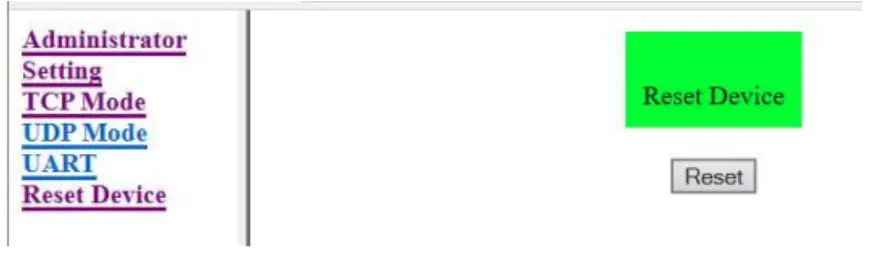
7) অ্যালার্ম আমার স্থানীয় নেটওয়ার্কে নেটওয়ার্ক সমস্যা সৃষ্টি করছে
একটি সম্ভাব্য কারণ হল যে রাউটারের সাথে DHCP হ্যান্ডলিং করা উচিত সেভাবে কাজ করছে না, একটি সমাধান হল উপরের বিকল্প কনফিগারেশনে দেখানো নেটওয়ার্ক মডিউলের স্ট্যাটিক নেটওয়ার্ক ঠিকানা সেট করা।
যদি নেটওয়ার্ক মডিউলে ইতিমধ্যে স্ট্যাটিক আইপি ঠিকানা থাকে, তাহলে স্ট্যাটিক আইপির কনফিগারেশন সম্ভবত সঠিক নয়।
8) সংযোগ WeBeHome স্থিতিশীল নয়
স্ট্যাটিক আইপি ঠিকানা লিখুন যা কিছু ধরণের নেটওয়ার্ক-সম্পর্কিত সমস্যা দূর করতে পারে। অধ্যায় 3 দেখুন।
9) ইভেন্ট লগ ইনে বেশ কিছু "পুনঃসংযোগ" আছে WeBeHome
একটি পুনঃসংযোগ হল যখন LS-10/30 BF-210/450 সম্পূর্ণভাবে সংযোগ বিচ্ছিন্ন হয়ে যায় এবং কয়েক মিনিটের মধ্যে একটি নতুন সংযোগ স্থাপন করা হয়।
যে বেশ সাধারণ. এমনকি ভাল নেটওয়ার্ক সংযোগের সাথেও যা সময়ে সময়ে ঘটবে। যদি প্রতি 10 ঘন্টায় 20 থেকে 24 টির বেশি পুনঃসংযোগ হয়, তবে চিন্তিত হওয়ার কারণ রয়েছে।
10) এর সাথে বেশ কয়েকটি "নতুন সংযোগ" রয়েছে WeBeHome
যখন LS-10/30 BF-210/450 সম্পূর্ণভাবে সংযোগ বিচ্ছিন্ন করা হয়েছে এবং একটি নতুন সংযোগ খোলা হয়েছে। সাধারণত, LS-10/30 থেকে পরবর্তী ইভেন্টে একটি নতুন সংযোগ করা হয় যা 6 মিনিটের মধ্যে হওয়া উচিত। যদি এই ধরনের অনেকগুলি সংযোগ বিচ্ছিন্ন হয় এবং প্রতিদিন নতুন সংযোগ থাকে, তাহলে নেটওয়ার্ক/ইন্টারনেট সংযোগে কিছু ভুল আছে এবং এটি যত্ন নেওয়া উচিত।
11) একটি সংযোগ সমস্যা আছে এবং উপরের কোনটিই সাহায্য করে না
রাউটার/ফায়ারওয়াল এবং ইন্টারনেট অপারেটর সংযোগটি বিরক্ত বা ব্লক করতে পারে এমন বিভিন্ন উপায় রয়েছে।
এখানে সম্ভাব্য সমস্যাগুলির একটি তালিকা রয়েছে:
- প্যাকেট পরিদর্শন চালু করা হয়েছে যা অ্যালার্ম এবং ক্লাউডের মধ্যে যোগাযোগ পরিদর্শন করে যা বিষয়বস্তুকে ব্লক/মুছে দেয়। রাউটার/ফায়ারওয়ালে প্যাকেট পরিদর্শন বন্ধ করুন এই সমস্যার সমাধান করবে।
- বহির্গামী ট্র্যাফিক ব্লক করা হয়েছে, হয় সম্পূর্ণ বা কিছু ডিভাইসের জন্য। ব্লক করার নিয়ম চেক করুন
রাউটার/ফায়ারওয়ালে বহির্গামী ট্র্যাফিক এবং নিশ্চিত করুন যে কোনও নিয়ম অ্যালার্ম সংযোগকে প্রভাবিত করে না।
- রাউটার/ফায়ারওয়াল বা ইন্টারনেট প্রদানকারীর এমন একটি নিয়ম থাকতে পারে যা সংযোগ বন্ধ করে দেয়
একটি নির্দিষ্ট সময়ের চেয়ে বেশি সময় খোলা। সংযোগ বিচ্ছিন্ন এড়াতে এই ধরনের নিয়ম অক্ষম করুন।
12) সংযোগ WeBeHome স্থিতিশীল নয়
স্ট্যাটিক আইপি ঠিকানা লিখুন যা কিছু ধরণের নেটওয়ার্ক-সম্পর্কিত সমস্যা দূর করতে পারে। অধ্যায় 3 দেখুন।
 © WeBeHome AB
© WeBeHome AB
www.webehome.com
সংস্করণ 2.21 (2022-02-28)
সমর্থন@webehome.com
দলিল/সম্পদ
 |
WeBeHome LS-10 নেটওয়ার্ক মডিউল কনফিগারেশন [পিডিএফ] নির্দেশনা LS-10, LS-20, BF-210, নেটওয়ার্ক মডিউল কনফিগারেশন, নেটওয়ার্ক মডিউল, মডিউল কনফিগারেশন, LS-10 |



